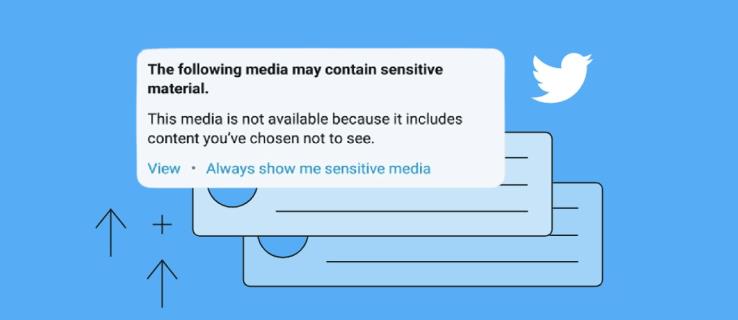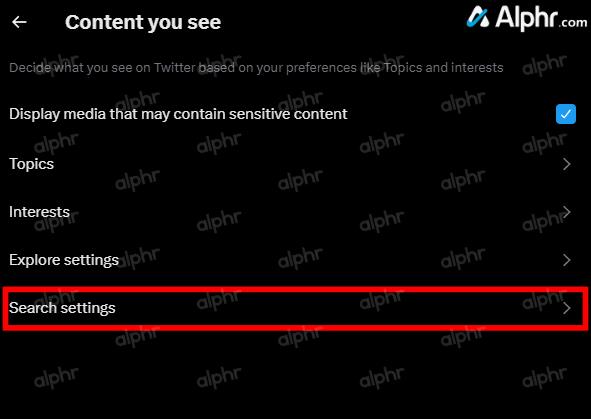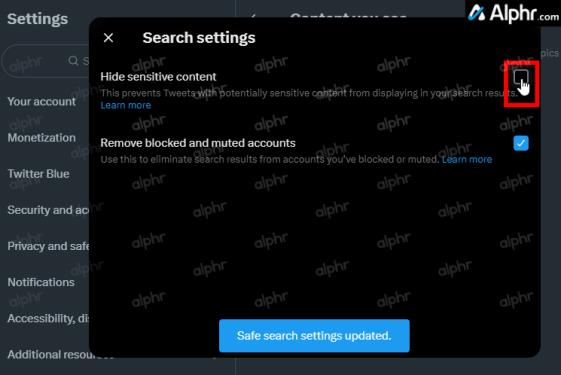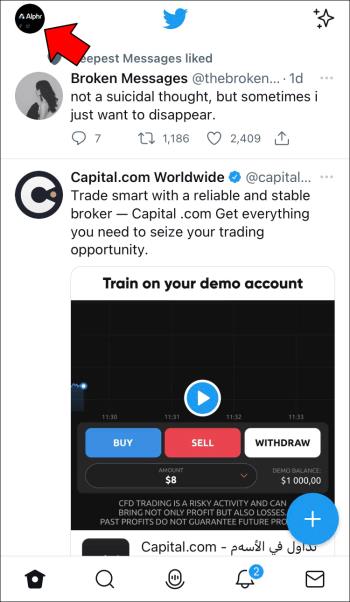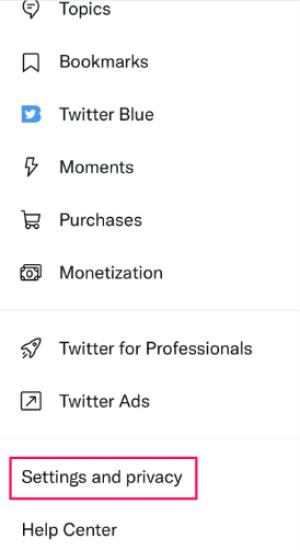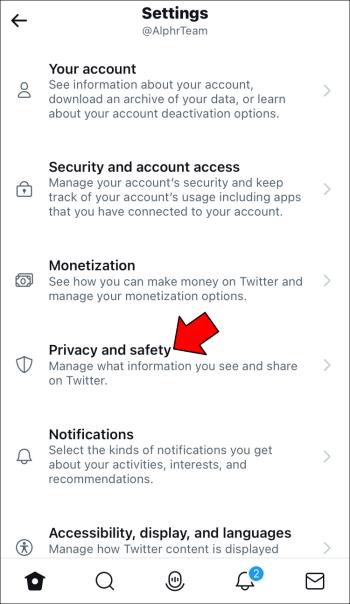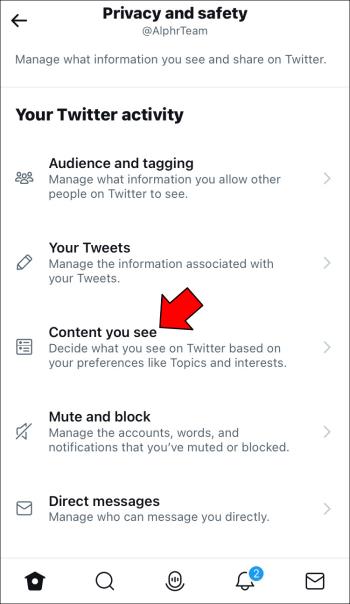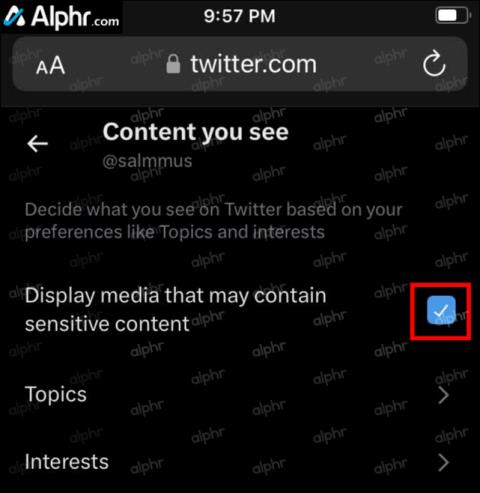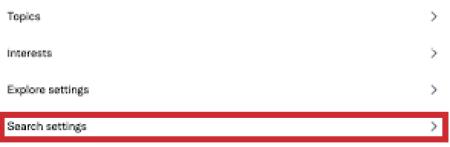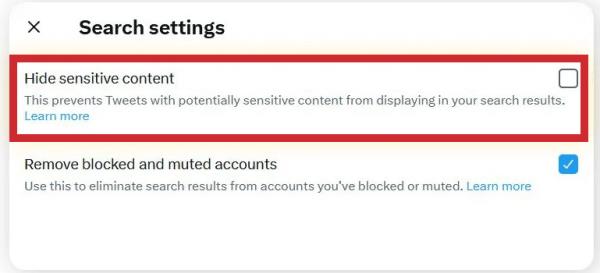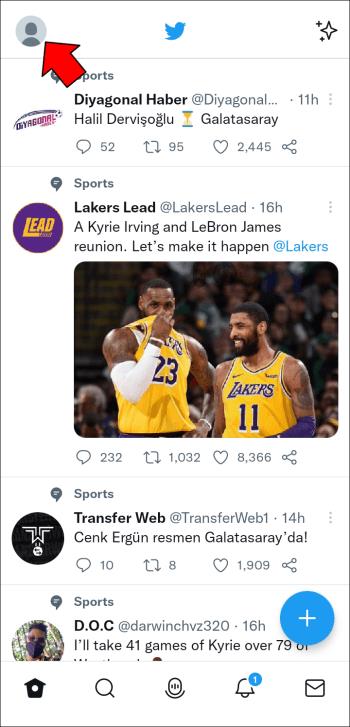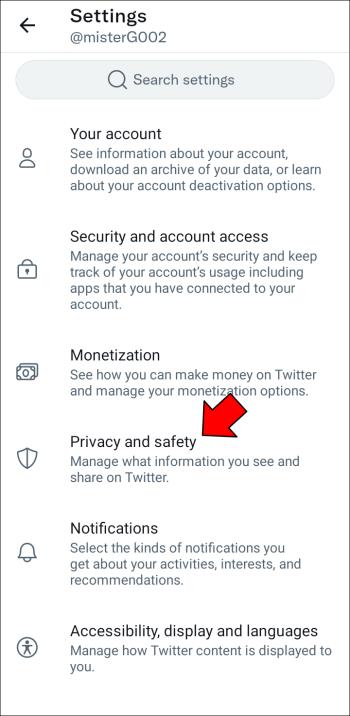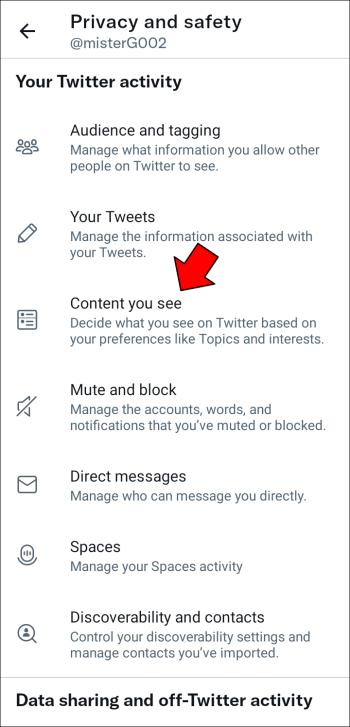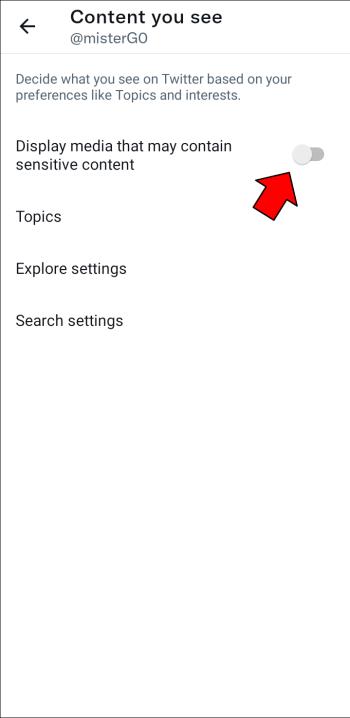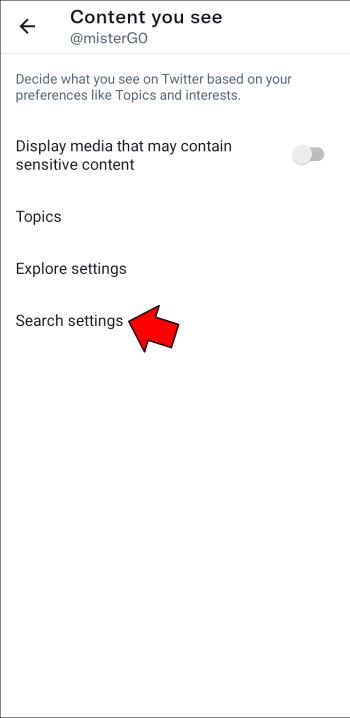Twitter е много по-снизходителен в контрола на чувствителното съдържание от повечето масови социални мрежи. Но медиите, съдържащи чувствителни коментари, насилие или голота, не се показват веднага. Вместо това Twitter ограничава съдържанието с предупреждение за потенциално чувствителен материал.
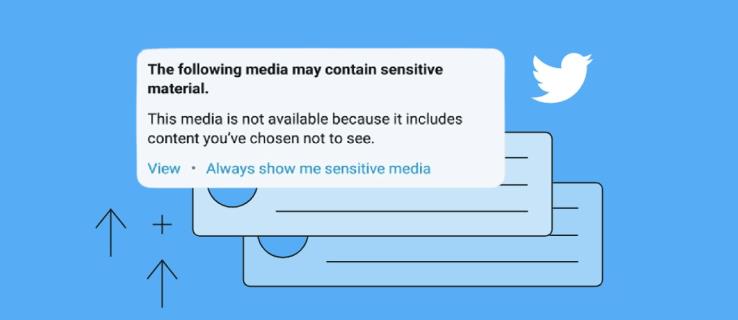
Въпреки че можете да пренебрегнете предупреждението и просто да щракнете върху „Преглед“ върху желаното съдържание, правенето на това за всеки видеоклип може да бъде разочароващо. Можете да промените настройките си в Twitter и веднага да видите чувствително съдържание без ограничения. Продължете да четете, за да научите повече.
Как да видите чувствително съдържание в Twitter с помощта на компютър
Уеб клиентът на Twitter е мощен контролен център, който ви позволява да получите достъп до пълния набор от функции, предлагани от този сайт за социални медии. Освен всичко друго, можете да изключите чувствителността с няколко кликвания.
- От началната страница на Twitter докоснете бутона „Още“ в менюто отляво.

- Щракнете върху падащото меню „Настройки и поддръжка“ вляво, след което изберете „Настройки и поверителност“.

- Кликнете върху „Поверителност и безопасност“, след което изберете „Съдържание, което виждате“.

- Активирайте квадратчето „Показване на мултимедия, която може да съдържа чувствително съдържание“ .

След като завършите успешно стъпките, веднага ще можете да видите туитове с чувствително съдържание.
Тези туитове обикновено са скрити от търсения. Ако имате някакво съдържание предвид и искате да можете да го търсите бързо, можете да активирате чувствителни туитове по време на търсене.
- От началната страница на Twitter докоснете бутона „Още“ в менюто отляво.

- Щракнете върху падащото меню „Настройки и поддръжка“ вляво, след което изберете „Настройки и поверителност“.

- Кликнете върху „Поверителност и безопасност“, след което изберете „Съдържание, което виждате“.

- Поставете отметка в квадратчето „Показване на мултимедия, която може да съдържа чувствително съдържание“ .

- Докоснете „Настройки за търсене“.
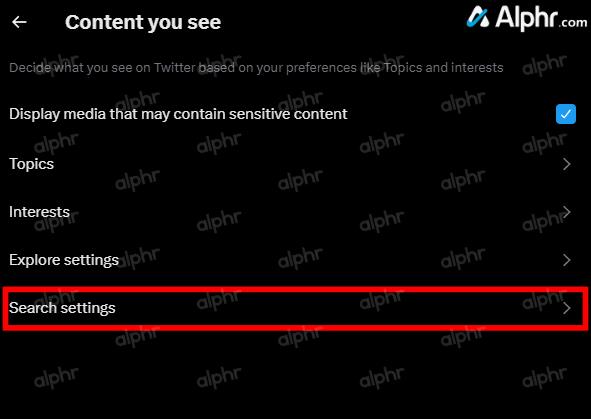
- В изскачащия прозорец премахнете отметката от квадратчето до „Скриване на чувствително съдържание“.
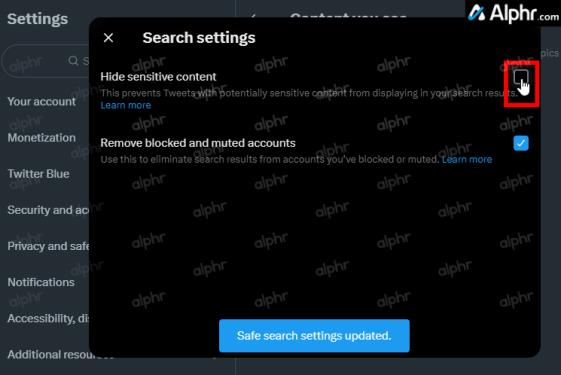
Как да преглеждате чувствително съдържание в Twitter с помощта на iOS
Когато превъртате през хронологията на Twitter на вашия iPhone, може да стане досадно постоянното деблокиране на потенциално чувствителни медии или коментари, особено когато имате предвид, че Twitter често погрешно етикетира съдържание като чувствително. За да избегнете проблемите с отключването на всеки елемент поотделно, можете да изключите напълно предупреждението за чувствително съдържание.
За съжаление тази опция не е налична в приложението Twitter за iPhone . Вместо това ще трябва да промените настройките на уебсайта на Twitter .
- Докоснете своя „Профил“ отляво на началната страница.
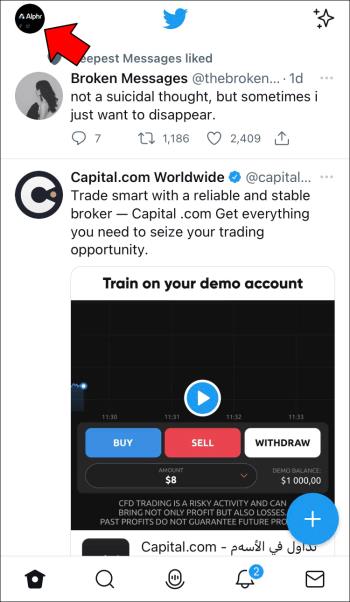
- Изберете „Настройки и поддръжка“, след което изберете „Настройки и поверителност“.
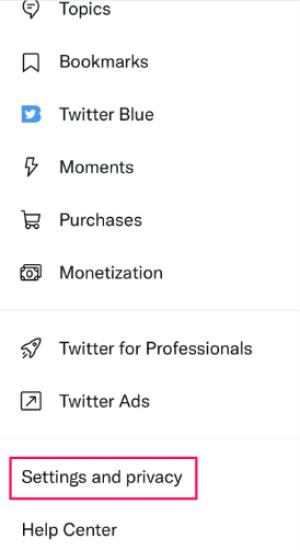
- Кликнете върху „Поверителност и безопасност“.
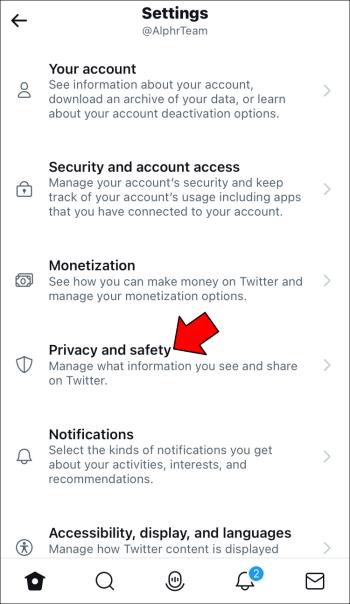
- Докоснете раздела „Съдържание, което виждате“ в секцията „Вашата активност в Twitter“.
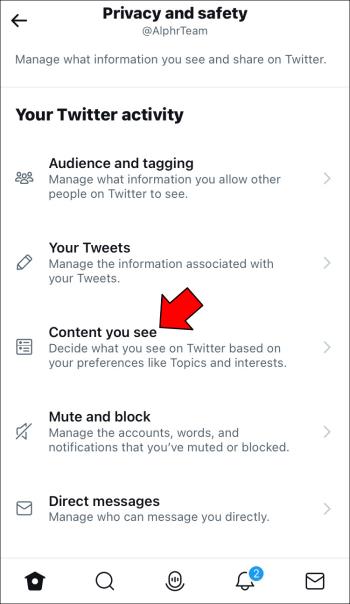
- Поставете отметка в квадратчето „Показване на мултимедия, която може да съдържа чувствително съдържание“ .
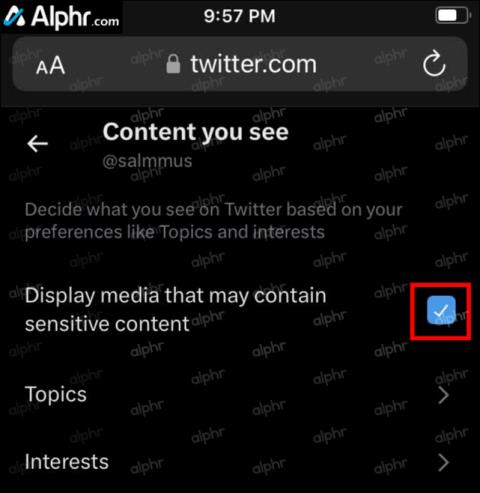
След като отворите отново Twitter на вашия iPhone, ще можете да видите чувствително съдържание без предупреждения. Все още обаче няма да можете да търсите такова съдържание. За да промените това, направете следното.
- Повторете стъпки 1-4 и натиснете бутона „Настройки за търсене“ .
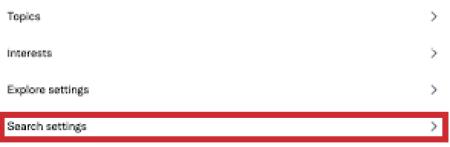
- В изскачащия прозорец деактивирайте квадратчето „Скриване на чувствително съдържание“ .
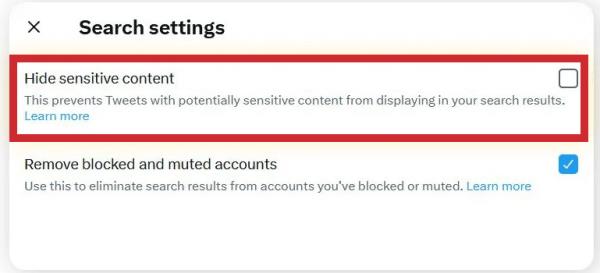
Как да преглеждате чувствително съдържание в Twitter с помощта на Android
За разлика от iPhone, приложението Twitter за Android ви предлага опцията да изключите филтъра за чувствителност направо от мобилното си устройство. Процесът е сравнително бърз, тъй като включва пет прости стъпки.
- В зависимост от вашето устройство докоснете иконата на вашия профил или иконата на хамбургер в горния ляв ъгъл.
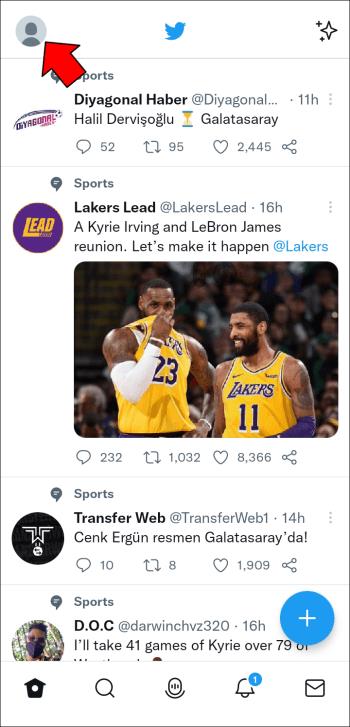
- Отидете на „Настройки и поддръжка“, след което изберете „Настройки и поверителност“.

- Докоснете „Поверителност и безопасност“ под вашето потребителско име.
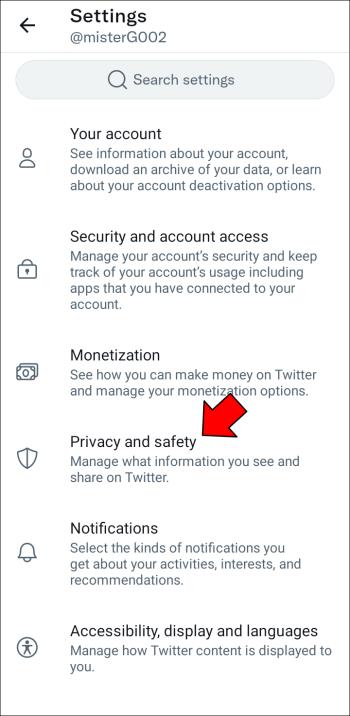
- Превъртете надолу до секцията „Съдържание, което виждате“ .
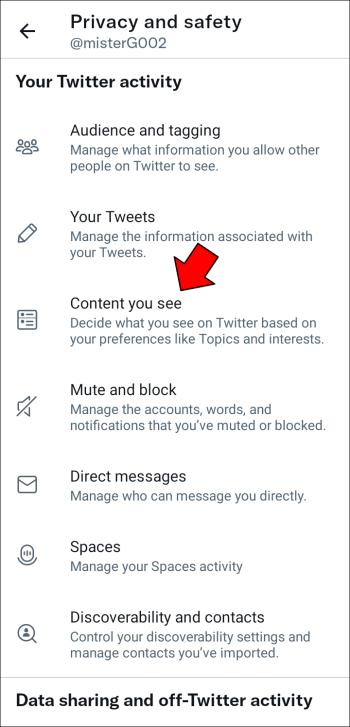
- Включете бутона за превключване „Показване на мултимедия, която може да съдържа чувствително съдържание“ .
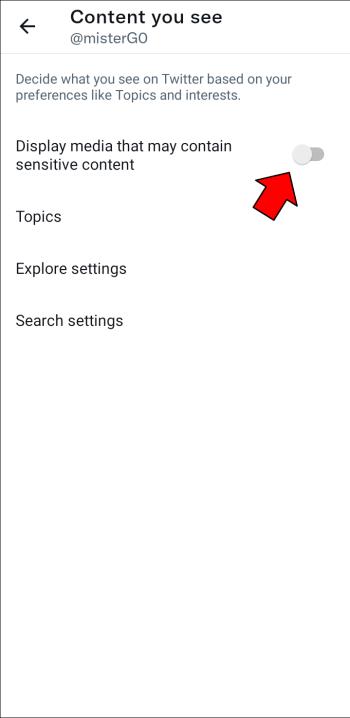
Чувствителното съдържание вече ще бъде показано на вашата хронология в Twitter. Но няма да можете да го намерите, когато използвате лентата за търсене. За щастие има и бързо решение за това.
- Повторете стъпки 1-4 и отидете на „Настройки за търсене“.
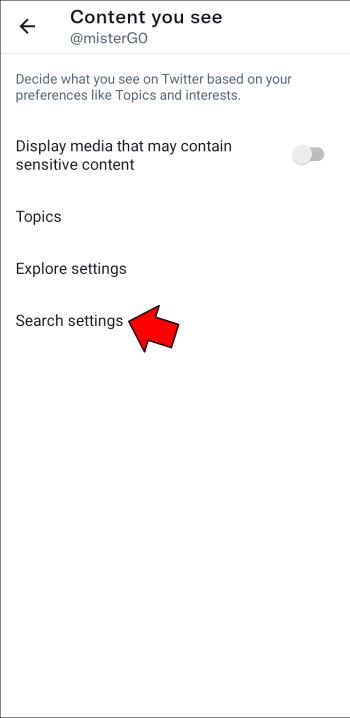
#Без филтър
Докато повечето големи платформи обикновено се борят с чувствителното съдържание, Twitter е известен и обичан с по-слабото си влияние върху споделеното съдържание. Докато медията, публикувана в туит, не показва нищо незаконно, обикновено е позволено да остане включена, макар и скрита зад предупредително съобщение.
Ако искате медиите в Twitter да бъдат толкова неограничени, колкото повечето туитове, които виждате ежедневно, следвайте стъпките по-горе, за да го направите. Това ще ви отнеме само няколко кликвания, след което можете да се върнете към превъртане през времева линия без филтър.
Колко често използвате Twitter? Срещали ли сте медии, които са погрешно определени като чувствителни? Уведомете ни в секцията за коментари по-долу.